Het aanpassen van menu's en submenu's
Tip: Bekijk de VIDEO
- Aanmaken van het menu
Menu's en submenu's kunnen naar wens worden aangepast. Navigeer hiervoor naar [Website] > [Menu's] en
klik op [Wijzigen] om een menu te wijzigen en op [Weergeven] om een menu te weergeven. Het scherm ziet
er als volgt uit:
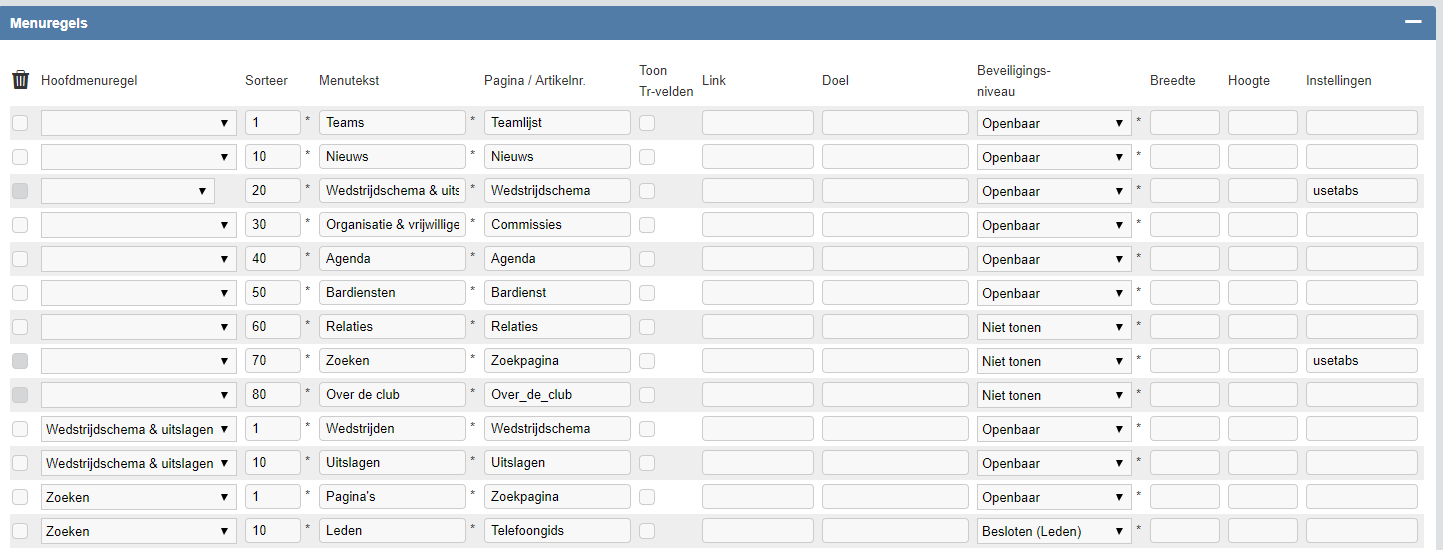
Wanneer de velden volledig grijs zijn, staat het scherm in de weergavemodus. Wanneer er op wijzigen wordt geklikt, worden de velden wit en kunnen deze naar
wens gewijzigd worden.
Vervolgens is er keuze uit twee menu's:
1. Topmenu (hoofdmenu – submenu)
2. Submenu (links op de homepage)
Extra is voor omni verenigingen een menu 'Tabs' met daarnaast een apart menu per onderdeel van de
website.
Onder 'menuregels' zijn een aantal kolommen beschikbaar welke het volgende betekenen:
| Menuregel | Definitie |
| Hier kan een rij verwijderd worden. Selecteer het selectievakje en klik onderaan de pagina op 'Bewaren'. Wanneer direct op de prullenbak geklikt wordt, worden alle regels geselecteerd. | |
| Hoofdmenuregel |
Hier wordt bepaald onder welk item van het hoofdmenu het onderwerp is ingedeeld. Wanneer dit veld leeg is dan wordt het item in het hoofdmenu geplaatst. |
| Sorteerregel | Een verdeelsleutel om een rangorde te maken binnen de menu's. Hoe lager het cijfer hoe meer voorrang de menuknop zal krijgen. |
| Menutekst | De naam van de menuknop en de tekst die in de menuknop zal staan. |
| Pagina/Artikelnr. | Hier wordt bepaald naar welke pagina of artikelnummer verwezen wordt als men op het item klikt. Het betreft hier de unieke naam van de pagina of het artikelnummer. |
| Beveiligingsniveau |
Hier kan het beveiligingsniveau bepaald worden. 'Openbaar' is voor iedereen inzichtelijk. 'Besloten (leden)' is voor ingelogde bezoekers en 'Besloten (gebruikers)' is alleen voor ingelogde gebruikers zichtbaar. |
| Toon Tr-velden | Hiermee zou eventueel een transactie gelinkt kunnen worden aan de menuknop/pagina. Dit is een verouderde feature die weinig wordt gebruikt, omdat het tegenwoordig mogelijk is om een transactie te linken aan een pagina. |
| Transactiegroep | Zie Tr-velden |
| Transactie | Zie Tr-velden |
Hoofdmenu
Het hoofdmenu bevindt zich op de nieuwe adaptieve website tussen de headerfoto en de homepage.
Standaard zijn hier zes menuknoppen geplaatst, maar per vereniging kan dit verschillen. Aangeraden
wordt niet meer dan negen hoofdmenuknoppen de gebruiken om het overzicht te behouden. Verder
wordt geadviseerd eerst een overzicht te creëren hoe het menu eruit moet zien. Er kunnen vervolgens
pagina's aangemaakt worden voordat het menu ingedeeld wordt.

Het Hoofdmenu aanpassen of vullen
Voor de backoffice van het menu, navigeer naar [Website] > [Menu's] > [Menu Selecteren] > [Wijzigen].
Het scherm komt er vervolgens zo uit te zien:

Wordt er niets bij de 'Hoofdmenuregel' ingevuld, dan wordt de knop opgenomen in het hoofdmenu. Wanneer
dit het geval is kunnen hier submenu's/subpagina's onder geplaatst worden. Klik op 'Voeg Toe' om een nieuwe
regel toe te voegen en selecteer via de 'Hoofdmenuregel' de knop die in het hoofdmenu staat. Geef vervolgens
aan hoe het submenu moet heten.
Daarna kan de kolom 'Pagina' ingevuld worden wat ervoor zorgt dat de bezoekers daadwerkelijk naar de juiste
informatie geleid worden. Het betekent echter niet dat hier alleen naar een pagina verwezen wordt. Wanneer
het artikelnummer wordt ingevuld, wordt direct naar het artikel verwezen.
Let op: De paginanaam dient exact overeen te komen met de naam in de kolom (pagina/artikelnummer). Een
paginanaam mag geen spaties of aparte tekens bevatten. Een spatie dient vervangen te worden door een
underscore (_), zoals te zien in onderstaande afbeelding:
![]()
Voorbeeld: aanmaken van een subpagina
Ter illustratie wordt er binnen het hoofdmenu, onder de knop 'Nieuws' een pagina geplaatst. Deze zal heten:
'Van de Voorzitter'

Druk na deze stappen op [bewaren].